电脑无法连接到internet的解决教程 电脑无法连接到Internet的原因分析及解决方法
更新时间:2023-09-24 13:32:51作者:yang
电脑无法连接到internet的解决教程,如今电脑已经成为人们日常生活中不可或缺的工具之一,我们有时会面临一个问题,那就是电脑无法连接到互联网。当我们遇到这样的情况时,我们需要对其进行原因分析,并找到相应的解决方法。本文将详细介绍电脑无法连接到互联网的原因分析及解决方法,帮助读者迅速解决这一困扰。无论是网络设置问题、硬件故障还是网络供应商出现故障,我们都将一一为您解答。让我们一起来探索解决电脑无法连接到互联网的奥秘吧!
方法一:
1、首先右键网络图标,打开“网络和internet设置”。
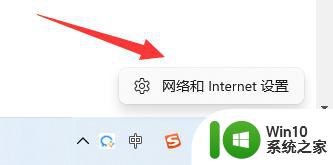
2、接着打开下面的“高级网络设置”。
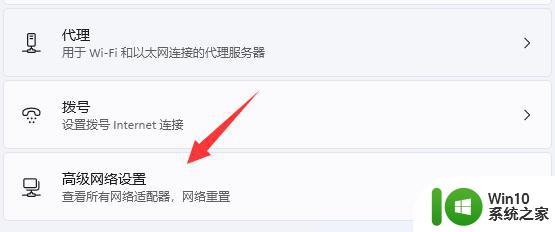
3、然后使用其中的“网络重置”,将它重置一下就可以解决了。
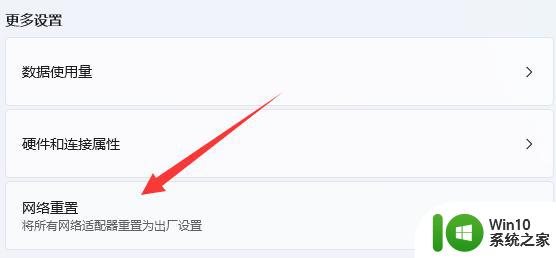
方法二:
1、首先点击左下角“开始”。
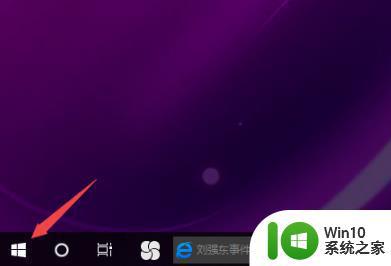
2、选择左侧任务栏中的“设置”。
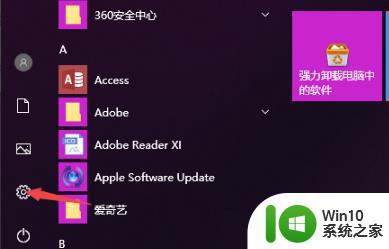
3、进入设置后再点击“网络和Internet”。
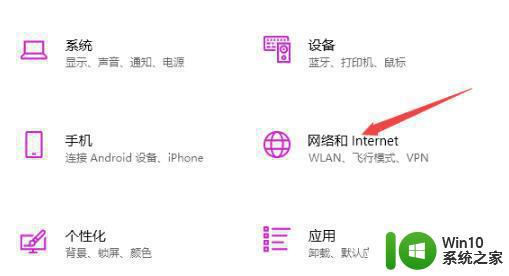
4、下拉找到并点击“更改适配器选项”。
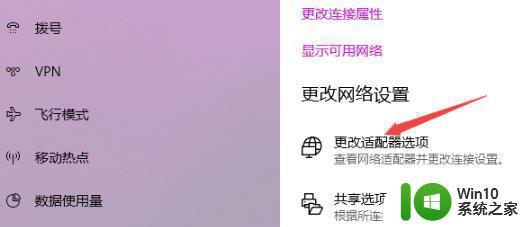
5、右击WLAN网络选择“属性”。
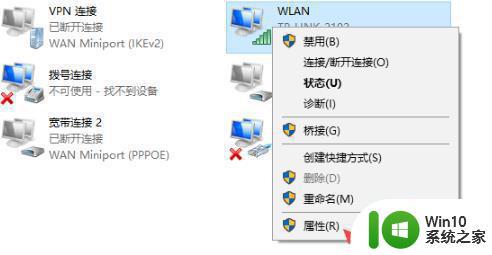
6、之后再双击“Internet协议版本4”。
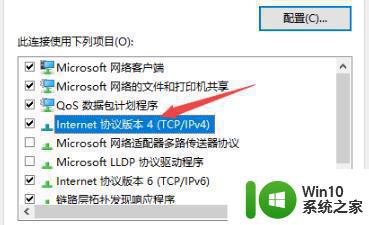
7、最后输入图中的ip地址和dns地址即可。
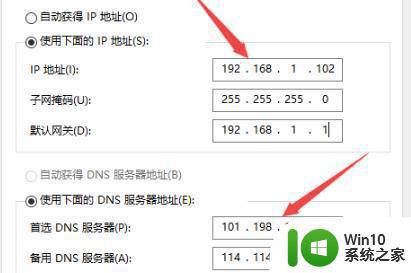
还是不行的话,建议看看自己路由器或光猫是不是有问题。
以上是电脑无法连接到Internet的解决教程的全部内容,如果您遇到相同问题,请参考本文中介绍的步骤进行修复,希望对大家有所帮助。
电脑无法连接到internet的解决教程 电脑无法连接到Internet的原因分析及解决方法相关教程
- 新电脑无法连接上Internet的原因及解决方法 如何调整电脑的网络设置以解决无Internet访问权限的问题
- 电脑wifi一直无internet的解决方法 电脑wifi连接无internet怎么办
- 电脑wifi无法连接到internet怎么办 电脑无线网连接不上Internet怎么办
- 电脑显示网络连接错误四种解决方法 电脑显示网络连接错误原因分析及解决方法
- 电脑网络连不上internet怎么办 电脑无法连接到互联网
- 笔记本windows无法连接到wifi解决方法 windows无法连接到wifi的原因及解决方法
- 详细教你解决电脑连不上网的方法 电脑无法连接网络的原因及解决方法
- 联想笔记本电脑正在识别无法连接到internet怎么办 联想笔记本电脑无法连接到网络怎么办
- 电脑提示windows无法连接到systemeventnotification解决方法 电脑提示windows无法连接到systemeventnotification的解决方案
- 电脑连接WiFi显示无internet处理方法 电脑连接WiFi但无法访问互联网怎么解决
- 电脑共享文件提示"达到连接数目限制"的原因和解决方案 电脑共享文件提示达到连接数目限制的解决方法
- 电脑连不上网络的原因和解决方法 电脑无法连接家庭无线网络的原因和解决方法
- U盘装机提示Error 15:File Not Found怎么解决 U盘装机Error 15怎么解决
- 无线网络手机能连上电脑连不上怎么办 无线网络手机连接电脑失败怎么解决
- 酷我音乐电脑版怎么取消边听歌变缓存 酷我音乐电脑版取消边听歌功能步骤
- 设置电脑ip提示出现了一个意外怎么解决 电脑IP设置出现意外怎么办
电脑教程推荐
- 1 w8系统运行程序提示msg:xxxx.exe–无法找到入口的解决方法 w8系统无法找到入口程序解决方法
- 2 雷电模拟器游戏中心打不开一直加载中怎么解决 雷电模拟器游戏中心无法打开怎么办
- 3 如何使用disk genius调整分区大小c盘 Disk Genius如何调整C盘分区大小
- 4 清除xp系统操作记录保护隐私安全的方法 如何清除Windows XP系统中的操作记录以保护隐私安全
- 5 u盘需要提供管理员权限才能复制到文件夹怎么办 u盘复制文件夹需要管理员权限
- 6 华硕P8H61-M PLUS主板bios设置u盘启动的步骤图解 华硕P8H61-M PLUS主板bios设置u盘启动方法步骤图解
- 7 无法打开这个应用请与你的系统管理员联系怎么办 应用打不开怎么处理
- 8 华擎主板设置bios的方法 华擎主板bios设置教程
- 9 笔记本无法正常启动您的电脑oxc0000001修复方法 笔记本电脑启动错误oxc0000001解决方法
- 10 U盘盘符不显示时打开U盘的技巧 U盘插入电脑后没反应怎么办
win10系统推荐
- 1 番茄家园ghost win10 32位官方最新版下载v2023.12
- 2 萝卜家园ghost win10 32位安装稳定版下载v2023.12
- 3 电脑公司ghost win10 64位专业免激活版v2023.12
- 4 番茄家园ghost win10 32位旗舰破解版v2023.12
- 5 索尼笔记本ghost win10 64位原版正式版v2023.12
- 6 系统之家ghost win10 64位u盘家庭版v2023.12
- 7 电脑公司ghost win10 64位官方破解版v2023.12
- 8 系统之家windows10 64位原版安装版v2023.12
- 9 深度技术ghost win10 64位极速稳定版v2023.12
- 10 雨林木风ghost win10 64位专业旗舰版v2023.12